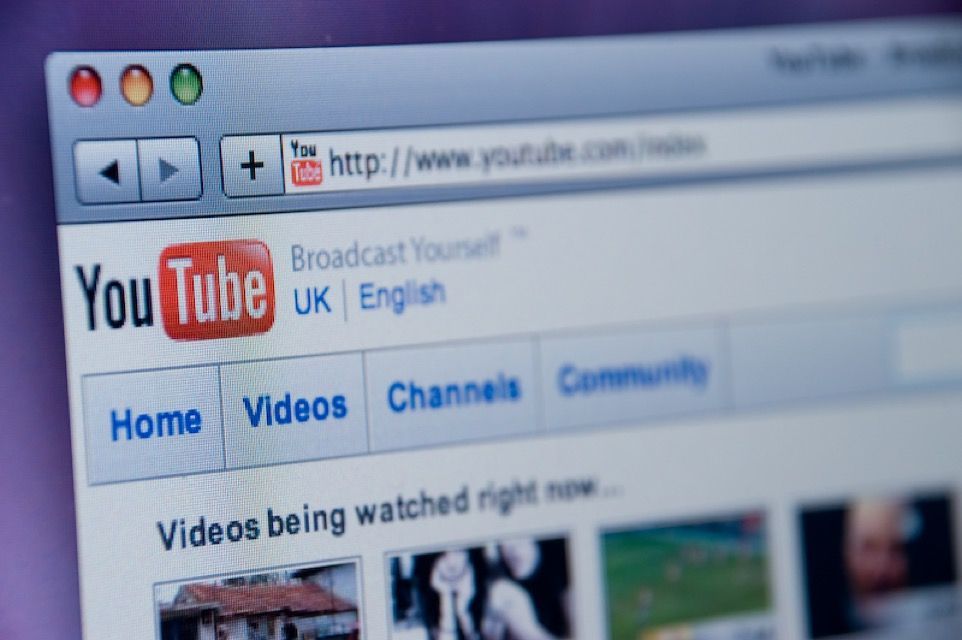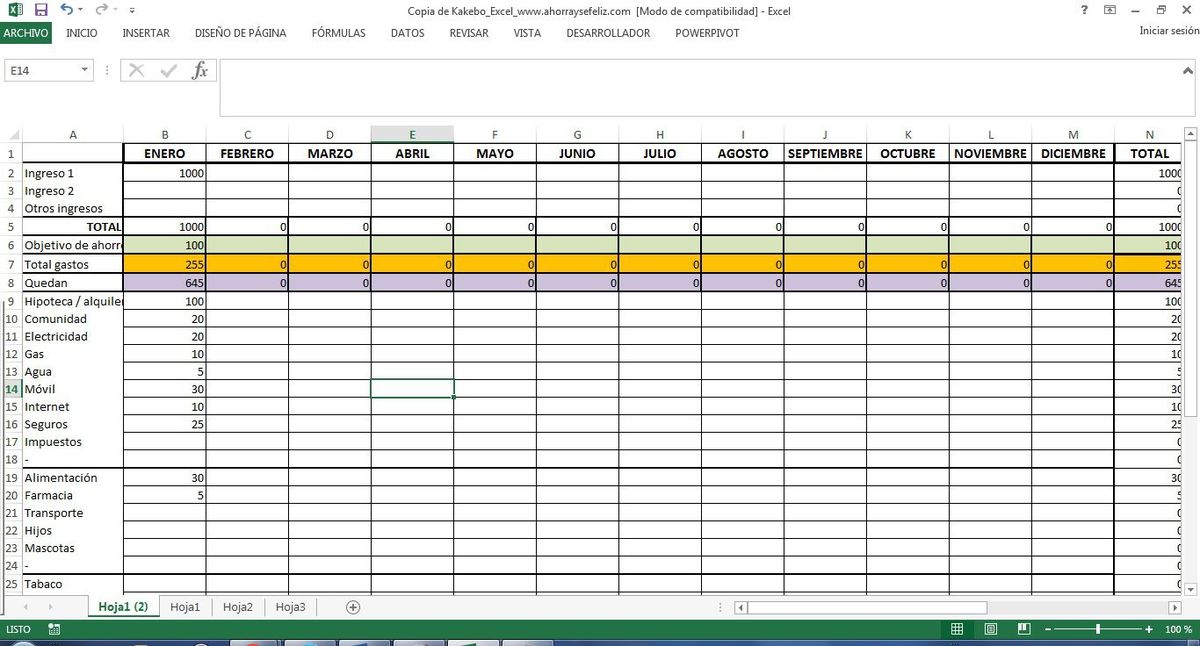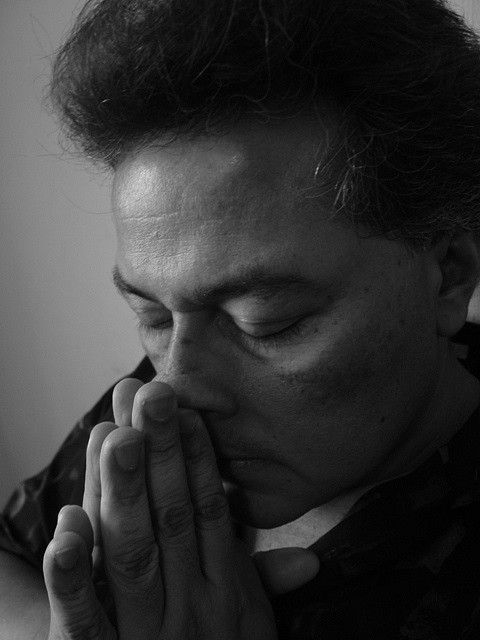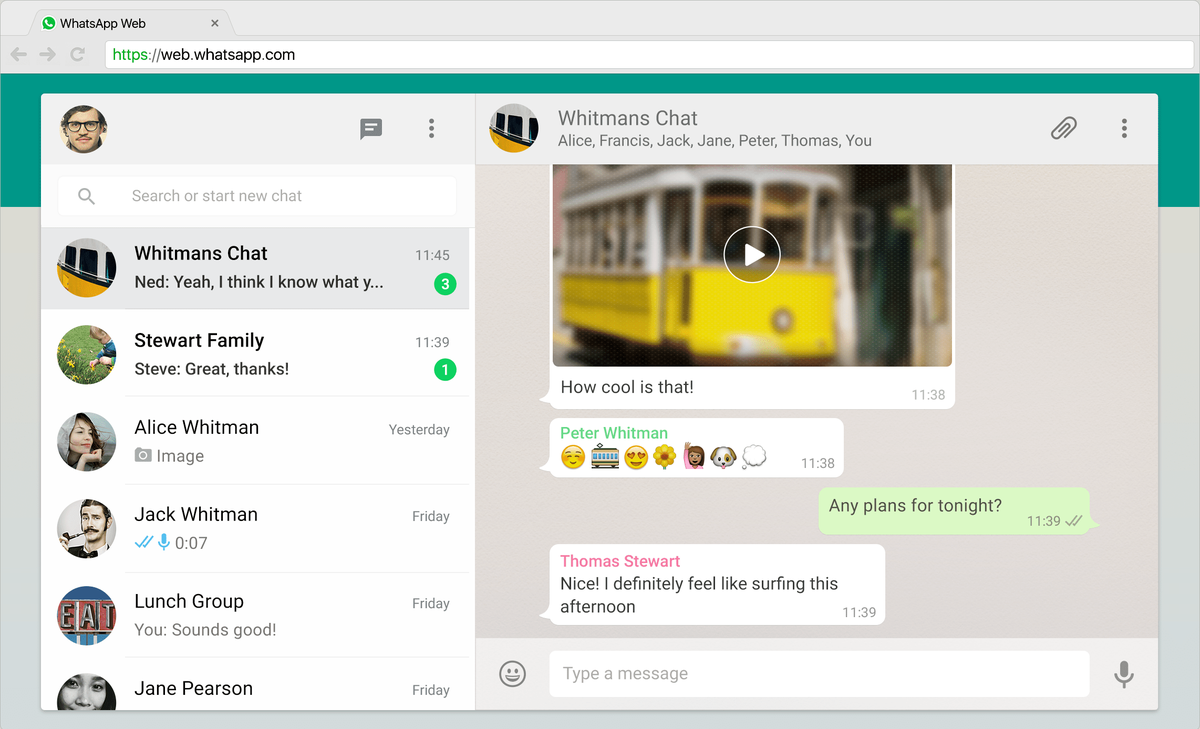
WhatsApp savo naršyklėje
 Ekrano kopija Luis Castro
Ekrano kopija Luis Castro Prieš pradėdami turite įdiegti "WhatsApp" savo mobiliajame įrenginyje ir turėti tą įrenginį. Įsitikinkite, kad turite interneto ryšį ir kad "WhatsApp" veikia mobiliajame įrenginyje (ty jūs pasiekiate savo paskyrą ir galite siųsti laiškus savo adresatams).
Štai kaip jūs naudojate pasirinktą naršyklę (iš "Chrome", "Firefox", "Opera", "Safari" ir "Edge") apsilankykite oficialiame "WhatsApp" interneto puslapyje. Šiame puslapyje pamatysite tik QR kodą ir vienintelis dalykas, kurį galite padaryti, yra tai, kad naudodamiesi savo mobiliuoju prietaisu galėsite skaityti kodą.
Puslapio apačioje pamatysite pagrindines instrukcijas, skirtas "Android", "iPhone", "Windows Phone", "BlackBerry", "BlackBerry 10" ir "Nokia S60". Šio vadovo tikslais mes naudosime "iPhone", bet tai darome tik kaip pavyzdį.
Skaitykite QR kodą naudodami mobilųjį įrenginį
 Ekrano kopija Luis Castro
Ekrano kopija Luis Castro Prisijunkite prie "WhatsApp" programos savo mobiliajame įrenginyje ir toliau (atminkite, kad šiame paveikslėlyje yra "iPhone" ekranas ir turite naudoti savo įrenginio ekvivalentą):
- Skiltyje, rodomoje ekrano apačioje, palieskite "Nustatymai"(Kitais prietaisais turite atidaryti meniu).
- Tarp parodytų parinkčių raskite ir palieskite tą, kuris atitinka "WhatsApp" internetas.
Dabar atidaromas QR kodo skaitytuvas, kuris naudoja jūsų mobiliojo prietaiso fotoaparatą. Nukreipkite kamerą į savo kompiuterio ekraną, kuris šiuo metu turėtų rodyti "WhatsApp" interneto puslapį su kodu. Nukreipkite kamerą ir sureguliuokite atstumą, kol skaitytuvas identifikuoja kodą.
Dabar turite naršyklėje WhatsApp
 Ekrano kopija Luis Castro
Ekrano kopija Luis Castro Kadangi QR kodas skaitytojas nurodo kodą, pamatysite savo naršyklėje puslapis tampa kaip parodyta iliustracijoje, su savo pokalbių WhatsApp ir iš esmės tas pačias funkcijas, kad jūs jau naudojamas.
Nuo šio taško galima surengti pokalbius iš savo kompiuterio, kad jūs iš tikrųjų naudoti paslaugų WhatsApp jūsų mobiliojo prietaiso, todėl, jei turite ne prijungti savo telefoną prie interneto, jūs negalite naudoti WhatsApp kompiuteryje (nors tikrai ne tame pačiame tinkle, pavyzdžiui, jūsų "WiFi" ir mobilųjį telefoną gali prijungti mobilusis tinklas). Kaip jau minėjau iš pradžių, "WhatsApp Web" yra jūsų patogumo programa, tačiau ji nėra programos pakeitimas mobiliajame telefone.
Atkreipkite dėmesį, kad galbūt per pirmuosius pokalbius jūsų prašoma leisti prieigą prie įvairių kompiuterio išteklių, pvz., Pranešimų, prieigai prie fotoaparato ir tt